Eenvoudige stappen voor het knippen van video's in After Effects [2024]
Veel professionele editors staan versteld van hoe ze hun video's kunnen bewerken in After Effects. Adobe After Effects is een bewerkingsprogramma met veel functies. Het is een krachtige applicatie waarmee je unieke effecten in je video kunt creëren. Wanneer u een video bewerkt, wordt deze echter meestal voltooid in Premiere Pro. Maar als u uw video's wilt knippen, is het essentieel om de stappen te kennen om ze in After Effects te knippen. Lees daarom dit bericht all inclusive om de stappen te leren video's knippen in After Effects.
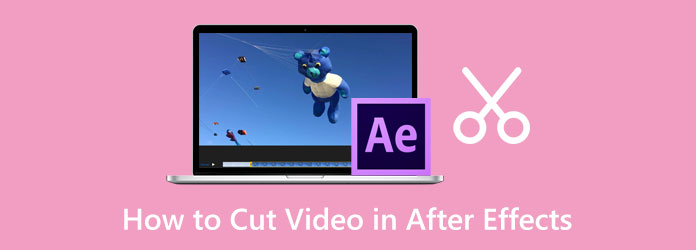
Deel 1. Video's knippen in After Effects
Met Adobe After Effects kun je visuele effecten en bewegende beelden maken voor web, video, tv en film. Het is de industriestandaard voor het creëren van visuele effecten en bewegende beelden. Bovendien heeft het ongelooflijke functies waarmee je animaties voor teksten kunt maken, zoals draaiende woorden, rollende aftiteling en ronddraaiende titels. En als u beweging wilt toevoegen aan vormen, objecten, logo's en tekenfilms, kunt u Adobe After Effects gebruiken. Bovendien heeft het veel bewegende grafische sjablonen, die helpen bij het maken van een uitstekend project. Adobe After Effects is ook een geweldige toepassing voor het bewerken van video's en afbeeldingen. En wist je dat? U kunt deze software ook gebruiken voor het knippen of splitsen van uw video's. Laten we nu eens kijken hoe video's in After Effects kunnen worden bijgesneden.
Opmerking: Het splitsen, bijsnijden en knippen van uw lagen in Adobe After Effects is hetzelfde, ongeacht met welk videobestand u werkt. Met de snijtechnieken die we laten zien, kun je je video's bewerken.
Video's splitsen in After Effects
Adobe After Effects verschilt van andere videobewerkingssoftware omdat deze app je tijdlijn in lagen verdeelt. Dus als u een clip splitst met After Effects, wordt uw enkele laag in tweeën gedeeld.
Video's splitsen in After Effects:/p>
Stap 1 Downloaden Adobe After Effects op je bureaublad. Voer het vervolgens uit zodra het is bijgebracht. Ga naar Bestand > Importeren > Bestand op de interface van de hoofdapp. U kunt ook op de drukken Cmd + I or CTRL+I op uw toetsenbord om het bestand toe te voegen dat u wilt splitsen. Selecteer je video en klik op Openen.
Stap 2 En om vervolgens een nieuwe compositie te maken, houdt u uw clip vast en sleept u deze naar de Nieuw Comp-pictogram de Lagenpaneel. Of u kunt met de rechtermuisknop op uw videobestand klikken en Nieuwe Comp.
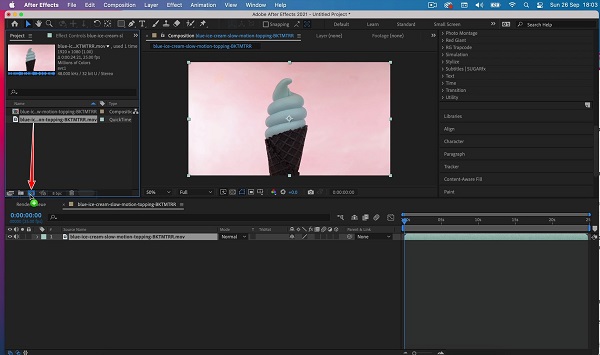
Stap 3 Verplaats de afspeelkop op uw Timeline naar waar u uw video wilt splitsen. Gebruik de Pagina omhoog/omlaag or Cmd + pijl naar links en Cmd + pijl naar rechts om de afspeelkop één frame tegelijk te verplaatsen.
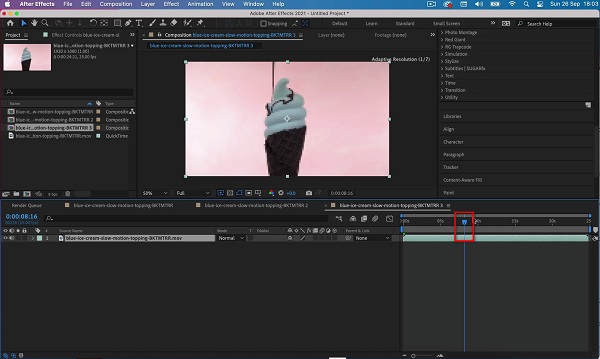
Stap 4 Nu gaan we de video splitsen. Ga naar Bewerken > Laag splitsen (Cmd + Shift + D of CTRL + Shift + D op je toetsenbord)
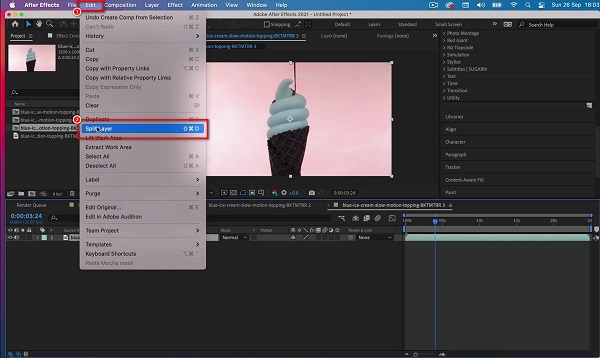
Videolagen bijsnijden in After Effects
Wanneer u video's bijsnijdt, moet u het begin of het einde van uw video knippen; dit is meestal de gebruikelijke praktijk bij de meeste bewerkingen. Er zijn twee methoden om uw video's in After Effects bij te snijden, maar we raden u aan de sneltoetsen te onthouden, omdat dit een van de meest gebruikte sneltoetsen is in Adobe After Effects.
Hoe video in After Effects in te korten door bij te snijden:
Stap 1 Importeer je video op After Effects of maak een nieuwe compositie en sleep deze naar de bestaande tijdlijn.
Stap 2 Houd de . ingedrukt om uw video aan het begin of het einde bij te snijden stuur van je video op de Timeline en sleep ze naar de plek waar je je video wilt knippen.

Stap 3 U kunt deze sneltoetsen ook gebruiken om de laag van uw video bij te snijden. druk op Alt + [ or Optie + [ voor het bijsnijden van het begin van de video, en Alt +] or Optie + ] voor het bijsnijden van het einde van uw video.
En dat is het proces voor After Effects - video knippen. Het ziet er misschien niet zo eenvoudig uit, maar je zult het na vele pogingen zeker onder de knie krijgen. Maar als u liever een andere toepassing gebruikt om uw video's bij te snijden of te splitsen, lees dan het volgende deel.
Deel 2. Beste alternatief voor After Effects
Afgezien van het feit dat Adobe After Effects een complexe interface heeft, is het ook niet gratis te gebruiken. Daarom, als je een andere applicatie wilt gebruiken voor het trimmen van je video's, die gratis te gebruiken is, dan hebben we de beste tool die je zoekt. In dit deel laten we u een geweldige toepassing voor het trimmen van video's zien en een zelfstudie over het gebruik ervan.
Tipard Video Converter Ultimate behoort tot de lijst met de beste gratis videobewerkingssoftware. Tipard Video Converter Ultimate zit boordevol geavanceerde bewerkingsfuncties die handig zijn voor het bewerken van video's. Het heeft een videotrimmer, videowatermerkverwijderaar, video-omkeermechanisme, kleurcorrectie en meer uit de Toolbox. Bovendien ondersteunt het meer dan 500+ formaten, zoals MP4, M4V, MOV, MKV, AVI, VOB, FLV, WebM, WMV, enz. En met de videotrimmer-functie kun je je video gemakkelijk inkorten en splitsen. Het is gebruiksvriendelijke software omdat het een intuïtieve gebruikersinterface heeft. Bovendien kunt u uw video's tegelijkertijd in batches bijsnijden/splitsen. Je kunt Tipard Video Converter Ultimate downloaden op alle mediaplatforms, inclusief Windows, Mac en Linux.
Hoe video's te knippen in After Effects-alternatief:
Stap 1 Om te beginnen, download Tipard Video Converter Ultimate op uw bureaublad door op de downloadknop hieronder te klikken. Installeer de app op uw apparaat en open deze vervolgens onmiddellijk.
Stap 2 Ga na het openen van de app naar de Toolbox paneel op de hoofdgebruikersinterface en selecteer de Video Trimmer functie. Op de videotrimmer, kunt u uw video's inkorten en splitsen.
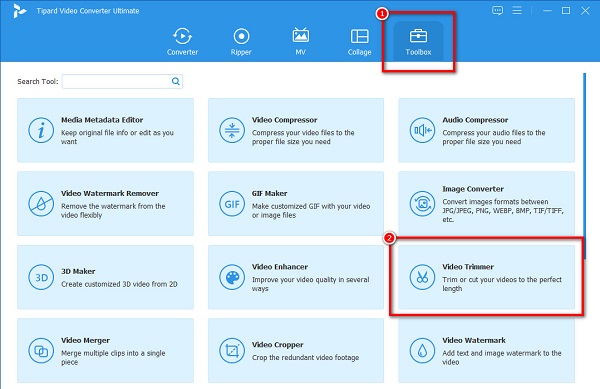
Stap 3 Om uw video te uploaden, klikt u op de meer (+) teken knop of slepen en neerzetten je video naar de plusteken doos.

Stap 4 Nu gaan we verder met het inkorten van je video. Verplaats de om je video te knippen linker stuur om het begin van uw video te selecteren. Verplaats de rechter stuur om het einde van je video te kiezen.
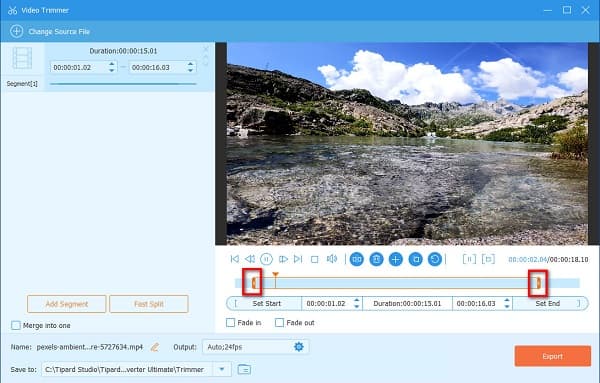
optioneel. Als je je video wilt splitsen, speel hem dan af op de Timeline, En klik op de knop Pictogram splitsen zodra het landt waar je je video wilt splitsen.
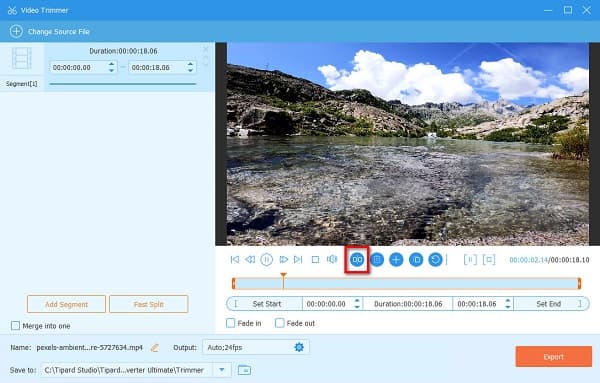
Stap 5 En als laatste, klik op de Exporteren om uw uitvoer op uw apparaat op te slaan.
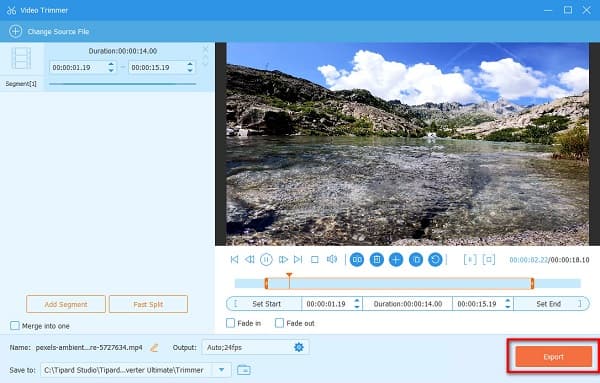
Deel 3. Tips voor het gebruik van After Effects om video's bij te snijden
After Effects is een onpraktisch hulpmiddel voor videobewerking en u moet het bewerkingsproces dat u probeert uit te voeren altijd minimaliseren. In dit gedeelte presenteren we u enkele van de meest waardevolle tips voor het bewerken van video's in Adobe After Effects.
Premiere Pro gebruiken voor dynamisch koppelen
Als u veel stockvideo's bewerkt die u moet bewerken voordat u effecten toepast, is het raadzaam om in Premiere Pro te beginnen. Maar is dat mogelijk? - Ja! After Effects en Premiere Pro werken samen door gebruik te maken van het dynamische koppelingssysteem. Je kunt je video's bewerken op Premiere Pro en effecten of animaties toevoegen in After Effects zonder te exporteren. U kunt ook gebruik maken van Première om video te splitsen.
Laag benoemen
Uw lagen een naam geven op de tijdlijn, zodat uw project georganiseerd blijft. Veel video-editors misten het benoemen van lagen, waardoor er chaos ontstond bij het labelen van hun lagen. Maar wanneer u uw lagen een naam geeft, kunt u uw lagen gemakkelijk vinden en manipuleren.
Laagvergrendelingen gebruiken
Een ander probleem dat veel editors ondervinden bij het bewerken van video's in After Effects, is dat ze per ongeluk de verkeerde laag verplaatsen of selecteren. Hoewel het benoemen van lagen dit probleem kan oplossen, kunt u die bepaalde laag niet bewerken wanneer u uw lagen vergrendelt. U moet dus de laagvergrendelingen gebruiken.
Deel 4. Veelgestelde vragen over het knippen van een video in After Effects
Hoeveel kost After Effects?
Je kunt Adobe After Effects kopen als een zelfstandige app voor $ 20.99 / AU $ 29.99 per maand. En je kunt After Effects kopen als onderdeel van een abonnement voor alle apps voor $ 52.99 / AU $ 76.99 per maand.
Heeft het splitsen van een video in After Effects invloed op de kwaliteit van je video?
Meestal heeft Adobe After Effects geen invloed op de kwaliteit van uw video wanneer u deze splitst.
Kun je een wankele video bewerken in After Effects?
Ja. Met Adobe After Effects kun je je wankele video bewerken met de Warp Stabilizer.
Conclusie
Door de methoden te volgen die we hierboven hebben gepresenteerd, weet je: video's knippen in After Effects. We hopen dat je je video's nu onafhankelijk kunt trimmen, splitsen of knippen met After Effects. Maar als je een eenvoudigere manier wilt om je video's te splitsen of bij te snijden, volg dan de methode van deel 2 en download Tipard Video Converter Uimate .







